Интерфейс ImageReady
Главное окно ImageReady (рис. 11.4) в первый момент легко перепутать с Photoshop, настолько похожи они внешне: та же панель инструментов, знакомые палитры. Как мы уже отмечали, такое сходство не случайно. Более внимательный взгляд отметит и множество особенностей. В первую очередь это несколько специальных инструментов на панели инструментов (рис. 11.5).
- Инструмент (Прямоугольное выделение со скругленными углами) предназначен для создания выделенных областей в форме прямоугольника со скругленными углами. Палитра свойств (Параметры) для этого инструмента содержит поле (Радиус), в котором задается радиус скругления в пикселах.
- Инструменты (Прямоугольная карта ссылок), (Круглая карта ссылок), (Многоугольная карта ссылок) и (Выделение карты ссылок) служат для создания карт ссылок. Первые три используются для определения прямоугольных, круглых и многоугольных областей карты, а последний – для их выделения в документе.
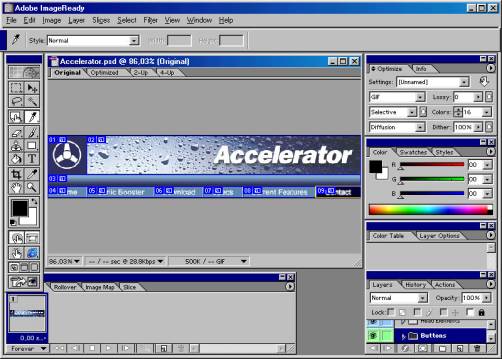
Рис. 11.4. Главное окно ImageReady 3.0 - Инструмент Slice (Фрагмент) предназначен для разрезания изображений на прямоугольные фрагменты, а Select Slice (Выделение фрагмента) – для выделения таких фрагментов. Оба эти инструмента присутствуют и в Photoshop, но мы их до сих пор не рассматривали. Впрочем, в этом нет необходимости, поскольку разрезание изображений в обеих программах пакета реализовано одинаково.

Рис. 11.5. Палитра инструментов ImageReady. Обозначены только инструменты, отсутствующие в Photoshop
Кроме того, на панели инструментов имеются кнопки режимов:
- Toggle Slices Visibility (Переключение видимости фрагментов). Если кнопка нажата, то границы фрагментов, на которые разрезано изображение, видны на экране, в противном случае – нет (рис. 11.6). Переключателю на панели инструментов соответствует команда-переключатель Slices (Фрагменты), находящаяся в списке Show (Демонстрация) меню View (Вид).
Примечание
Если выбрать инструмент Slice (Фрагмент) или Select Slice (Выделение фрагментов), режим показа фрагментов включается автоматически. - Toggle Image Maps Visibility (Переключение видимости карты ссылок). При нажатой кнопке ImageReady отображает границы областей карты ссылок. Переключателю на панели инструментов соответствует команда-переключатель Image Maps (Карты ссылок), находящаяся в списке Show (Демонстрация) меню View (Вид).
- Rollover Preview (Просмотр ролловеров). При нажатой кнопке, в режиме просмотра ролловеров, можно проверить их работу прямо в окне документа. Редактирование ролловеров в этом режиме невозможно.
- Preview in Default Browser (Просмотр в браузере по умолчанию). Нажатие кнопки открывает текущее изображение в браузере, принятом в системе по умолчанию. Это окончательный режим проверки карт ссылок, ролловеров и анимации. Только он обеспечивает полностью адекватное отображение этих элементов страницы. Изображение в браузере сопровождается дополнительной информацией о нем и текстом, необходимым для работы динамических элементов.
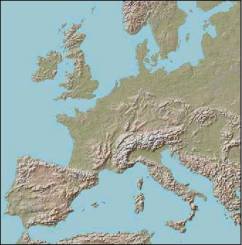 а
а 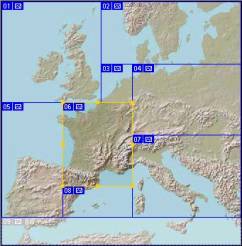 б
б
Рис. 11.6. Режимы отображения фрагментов Hide Slices (а) и Show Slices (б)
